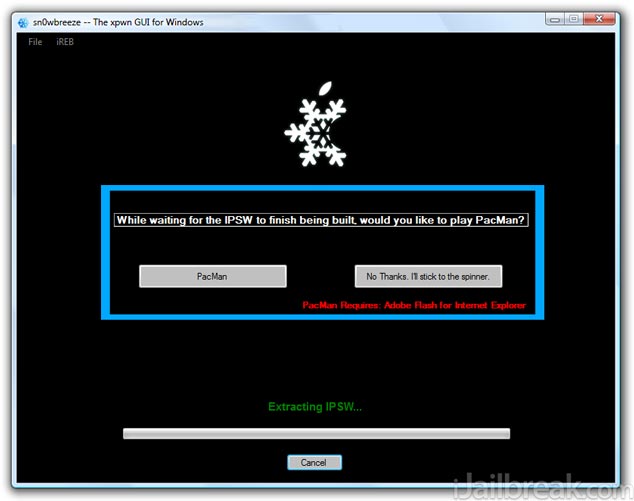Thực hiện theo từng bước dưới đây để đạt được một tethered jailbreak iOS 6.0.1 bằng cách sử dụng công cụ Jailbreak Sn0wbreeze cho Windows. Trước khi thực hiện bạn nên nhớ đây chỉ là một jailbreak tethered.
Xem video hướng dẫn:
Ngoài ra, bạn cũng có thể sử dụng Redsn0w của Dev Team iPhone để jailbreak 6.0.1 trên các thiết bị A4 gồm iPhone và iPod touch.

Làm thế nào để jailbreak iOS 6.0.1:
Bước 1: Tải phiên bản mới nhất của Sn0wbreeze ( từ đây ) cho Windows và lưu các tập tin ở một vị trí quen thuộc trên máy tính của bạn.
Tải về iOS 6.0.1 cho thiết bị của bạn.
- iPhone 5 GSM
- iPhone 5 CDMA
- iPhone 4S
- iPhone 4 GSM
- iPhone 4 CDMA
- iPhone 3GS
- iPad mini (WiFi)
- iPad 4th-generation (WiFi)
- iPad 3rd-generation (GSM, CDMA, WiFi)
- iPad 2 (GSM, CDMA, WiFi)
- iPod touch 4th-generation
- iPod touch 5th-generatio
- Download iOS 6.0 for iPhone 4 GSM [Direct Link]
- Download iOS 6.0 for iPhone 4 CDMA [Direct Link]
- Download iOS 6.0 for iPhone 4S [Direct Link]
- Download iOS 6.0 GM for iPhone 3GS [Direct Link]
- Download iOS 6.0 for iPod Touch 4G [Direct Link]
- Download iOS 6.0 for iPod Touch 3G [Direct Link]
- Download iOS 6.0 for iPad 2 Wifi [Direct Link]
- Download iOS 6.0 for iPad 2 GSM [Direct Link]
- Download iOS 6.0 for iPad 2 CDMA [Direct Link]
- Download iOS 6.0 for iPad 1 [Direct Link]
- Download iOS 6.0 for iPad 3 GSM [Direct Link]
- Download iOS 6.0 for iPad 3 CDMA [Direct Link]
- Download iOS 6.0 for iPad 3 WiFi [Direct Link]
Bước 3: Chạy ứng dụng Sn0wbreeze trên máy tính Windows của bạn.
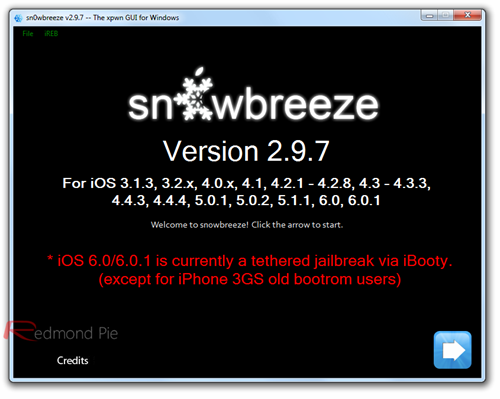
Bước 4: Click vào nút mũi tên màu xanh bên cạnh để tiếp tục. Chọn Browse cho IPSW, chỉ vào Sn0wbreeze để chọn tập tin firmware thích hợp với iPhone của bạn.
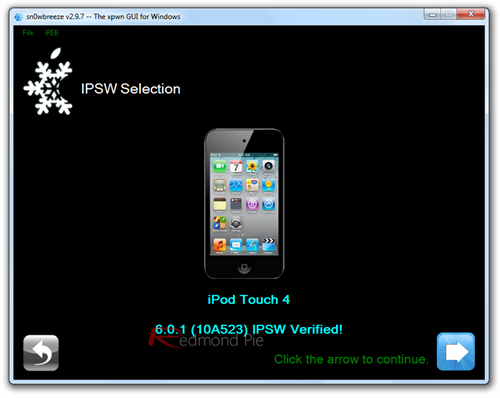
Bước 5: Chọn Simple Mode từ danh sách có sẵn các chế độ và tiếp tục nhấn vào nút kế tiếp để tạo một custom firmware tùy chỉnh. Sn0wbreeze sẽ tạo ra một tập tin firmware được xây dựng tùy chỉnh. Khi hoàn tất, tập tin firmware được tạo nằm trên màn hình desktop máy tính của bạn.
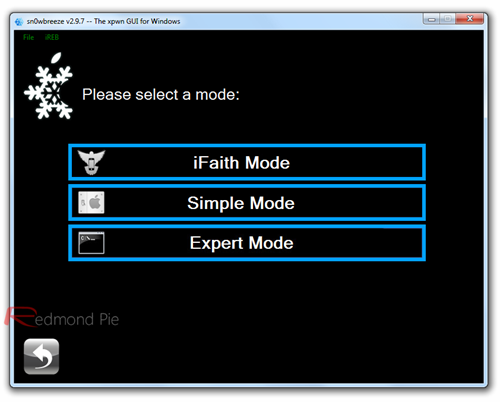
Bước 6: Màn hình tiếp theo với 4 lựa chọn - iFaith Chế độ, chế độ Simple Mode, chế độ Expert Mode và chế độ Baseband Preservation.
- iFaith Mode: chế độ này cho phép bạn tạo ra một tùy chỉnh ipsw chứa SHSH đã lưu trước đó (có ích khi downgrading).
- Simple Mode: chế độ này tự động tạo iOS 6.0/6.0.1 tùy chỉnh IPSW của bạn mà không lựa chọn bất kỳ tùy chọn tùy chỉnh.
- Expert Mode: Ở chế độ này cho bạn nhiều cách tùy chọn để Jailbreak trước khi tạo IPSW tùy chỉnh iOS 6.0/6.0.1.
- Baseband Preservation Mode: Chế độ này chỉ có ích nếu bạn muốn nâng cấp firmware latest6.0/6.0.1 mà không nâng baseband lên và không Jailbreak iPhone của bạn.

Lưu ý: Sn0wbreeze sẽ không bao giờ cập nhật baseband iPhone của bạn bất kể bạn chọn chế độ nào.
Bước 7: Màn hình kế tiếp để bạn sẽ bắt đầu quá trình tùy biến.
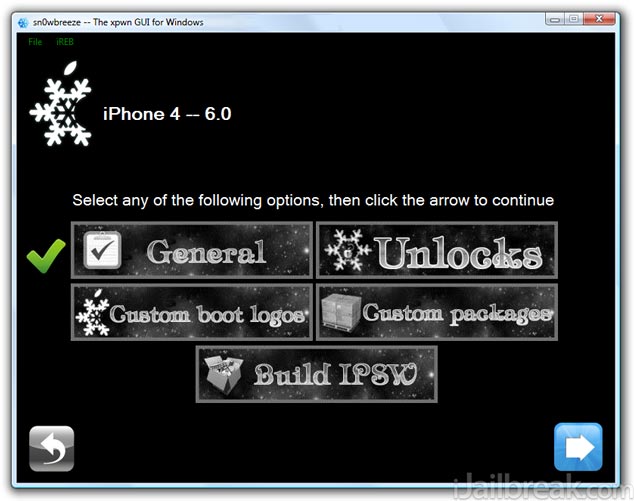
Nhấp vào nút General để bắt đầu.
Bước 8:Trong màn hình General, có một loạt các tùy chọn để tùy chỉnh Jailbreak của bạn.
- Enable Battery-Percentage: Tùy chọn này sẽ thêm số tỷ lệ phần trăm nhỏ bên cạnh biểu tượng pin (trong thanh trạng thái).
- Activate The iPhone [hacktivate]: Tùy chọn này sẽ kích hoạt iPhone của bạn, nếu bạn muốn unlock.
- Install SSH: Tùy chọn này cài đặt dịch vụ SSH cho phép bạn xem hệ thống iDevice của bạn.
- Root Partition Size: Tùy chọn này sẽ thay đổi kích thước phân bổ vào các ứng dụng Jailbreak. Chúng tôi khuyên bạn nên để nó ở kích thước mặc định.
Chọn chế độ bạn muốn áp dụng cho Jailbreak của bạn và sau đó nhấp vào mũi tên màu xanh.
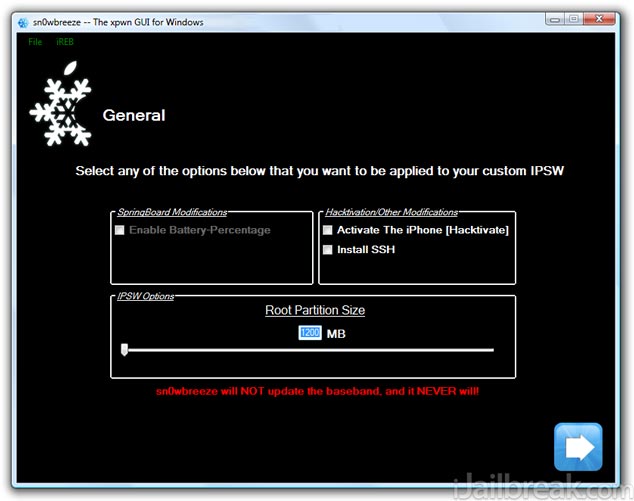
Bước 9: Màn hình tiếp theo cho phép bạn cài đặt trước các ứng dụng bên thứ 3 application/ tweaks . Nếu bạn muốn cài đặt và chọn chúng. Tiếp theo nhấp vào mũi tên màu xanh.
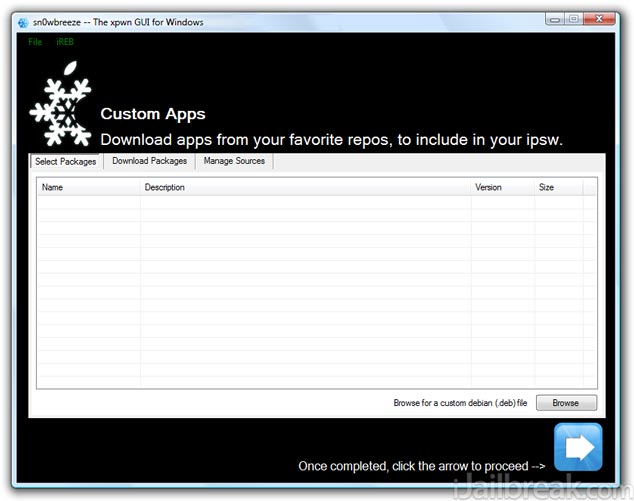
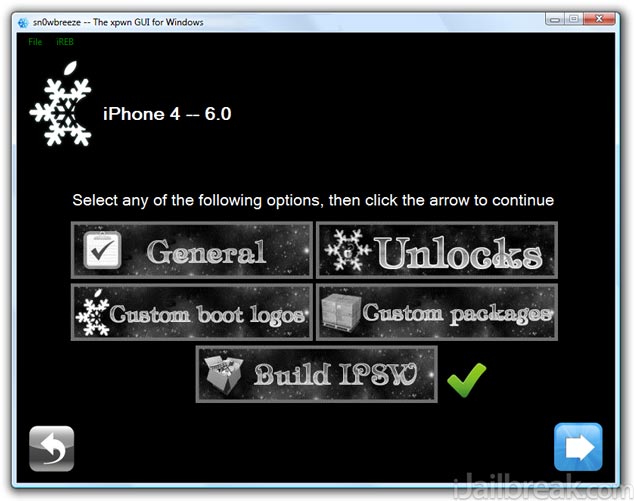
Chọn Build IPSW và nhấn vào mũi tên màu xanh để tiếp tục quá trình tạo IPSW.
Bước 11: Sn0wbreeze sẽ bắt đầu tạo
IPSW tùy chỉnh với các tùy chọn mà bạn đã chọn. Quá trình này có thể
mất từ 5 - 30 phút tùy thuộc vào tốc độ của máy tính của bạn. Một khi
tập tin firmware được tạo ra trên màn hình desktop của máy tính của
bạn.
Bước 12: Sau khi Sn0wbreeze tạo ra IPSW tuỳ
chỉnh của bạn, bạn cần phải đặt iDevice của bạn vào chế độ DFU. Để bắt
đầu quá trình này nhấn vào nút OK.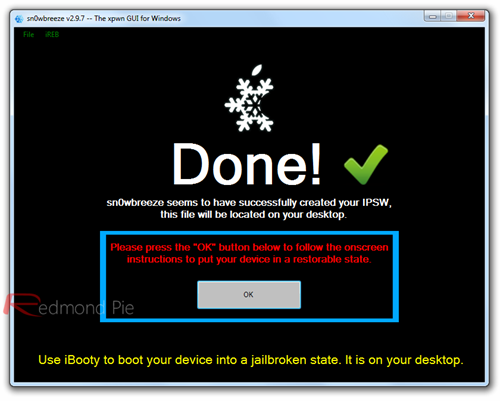
Khi bạn nhấp vào nút OK, vào chế độ DFU để bạn có thể restore lại tập tin firmware IPSW của bạn tùy chỉnh.
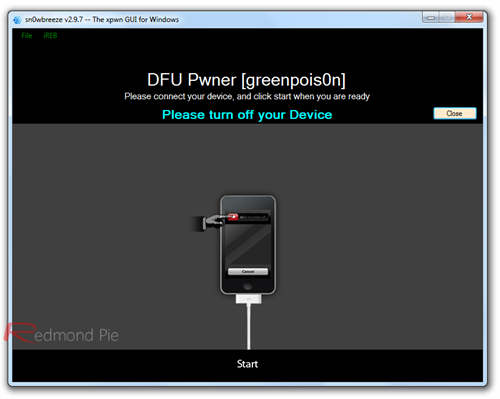
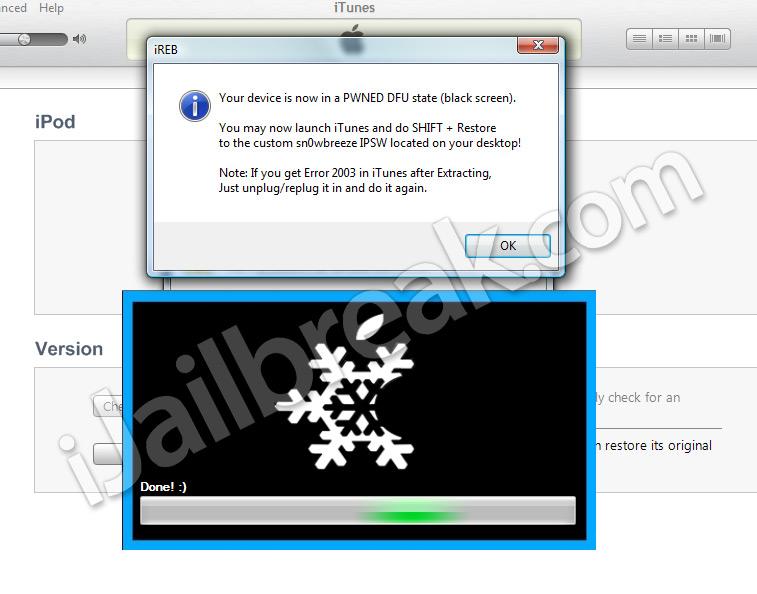
Lưu ý: iBooty sẽ được trích xuất vào máy tính của bạn một khi bạn đã tạo ra một tập tin firmware iOS tùy chỉnh 6./6.0.1 qua Sn0wbreeze v2.9.7.
iBooty trong thư mục desktop trên máy tính của bạn và nhấp chuột vào iBooty.exe để khởi động iBooty.
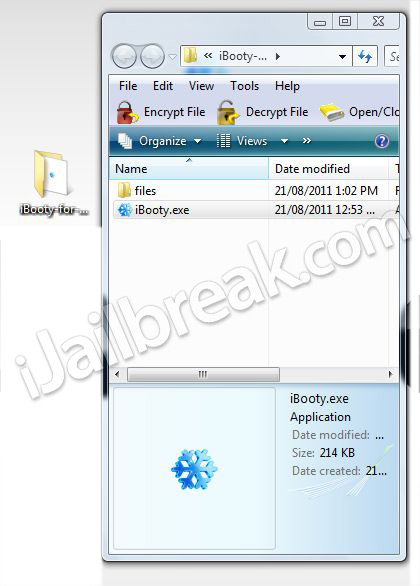
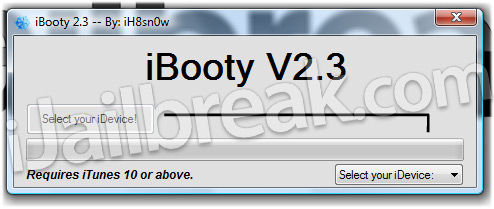
Bước 15: Từ đây chỉ cần chọn iDevice của bạn từ danh sách thả xuống.

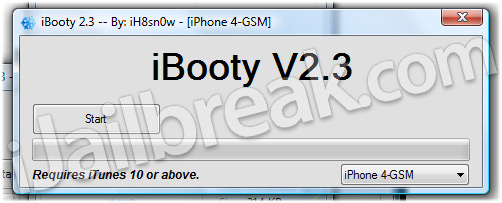
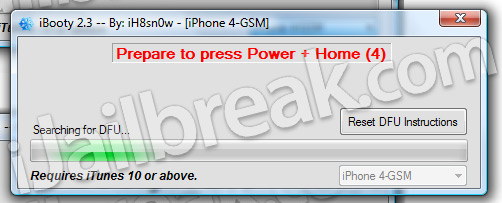
Sau khi khởi động vào chế độ tethered, bạn có thể chạy Cydia và bắt đầu cài đặt tinh chỉnh và ứng dụng ưa thích của bạn!
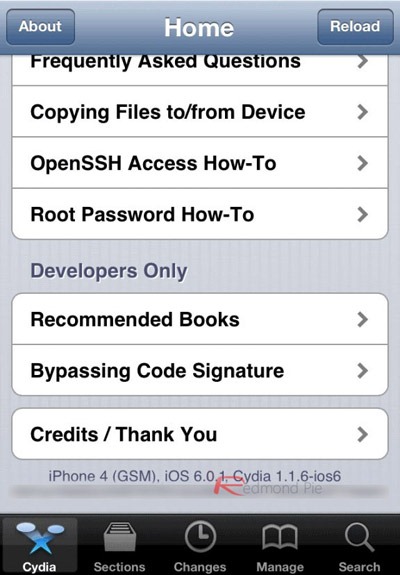
Cydia chạy trên iOS 6.0.1
Bạn có một Jailbreak tethered iOS 6.0.1 bằng cách sử dụng công cụ Sn0wbreeze.
Bạn có thể tạo bất cứ bản Custom Firmware iOS 4x, 5x cho đến 6.0.1 mà chúng được bạn sao lưu SHSH blob. Sau này nếu iPhone của bạn có gặp vấn đề gì nghiêm trọng và bạn muốn restore trở lại các phiên bản iOS cũ, bạn có thể lấy bản Custom Firmware IPSW mà Sn0wbreeze v2.9.7 đã tạo ra để phục hồi + Jealbreak iPhone của bạn một cách nhanh chóng và an toàn nhất, bởi bàn sao lưu firmware IPSW này đã tích hợp Cydia trong nó. Do đó bạn nên lưu bản các Custom Firmware IPSW này vào thư mục dễ nhớ trong máy tính để khi nào bạn cần và lấy nó ra sử dụng.
Lưu ý. Do iOS 6.0.1 là tethered jailbreak, vì một lý do nào đó mỗi khi bạn tắt hoặc khởi động thiết bị, bạn phải khởi động iPhone bằng iBooty.